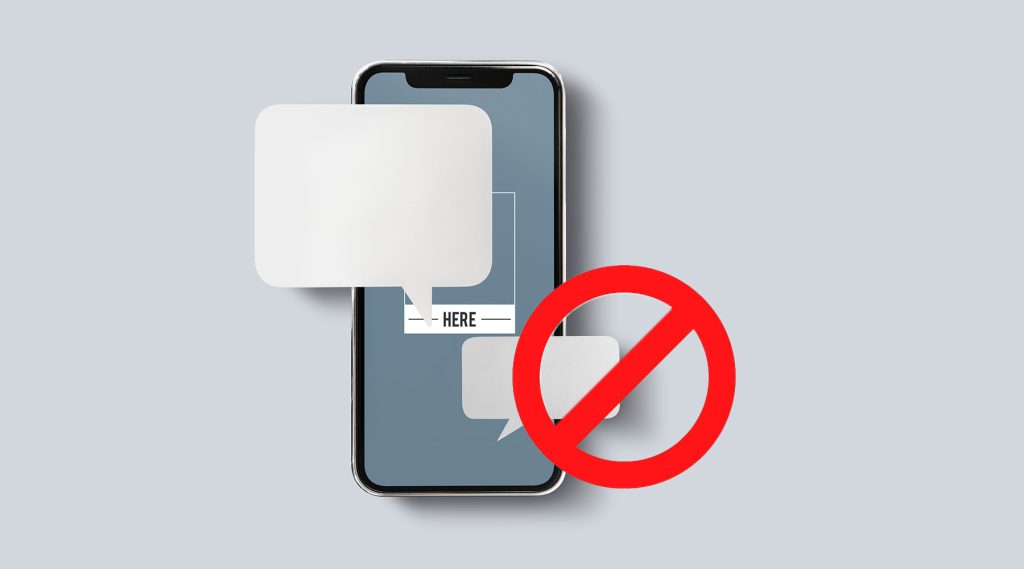رفع مشکلات گوشی آیفون
آموزش بلاک كردن پیامک و آی مسیج مخاطب مزاحم در آيفون
آموزش بلاک كردن پیامک و آی مسیج مخاطب مزاحم در آيفون
شاید برای تمامی کاربران آیفون پیش آمده باشد که فردی قصد مزاحمت داشته و مدام از طریق پیامک سخنان نامربوطی را ارسال کند. حتی شاید به تازگی از یک رابطه عاطفی خارج شدیم و دوست نداریم پیامک های مخاطب خاص خود را مشاهده کنیم. برای تمامی این موارد، اپل راه حل بسیار خوبی را در نظر گرفته که به ما اجازه می دهد شماره و اپل آی دی مخاطب را بلاک کرده و اجازه ندهیم به هر طریقی با ما در ارتباط باشد. در این مقاله قصد داریم راه های بلاک کردن مخاطب را بررسی کرده و کمک کنیم از شر مزاحم ها یک بار برای همیشه خلاص شوید.
پیام های بلاک شده ایفون
شرایطی وجود دارد که یک شماره خاص برای شما پیام های مختلفی ارسال می کند و شما قصد دارد اپل آی دی و یا شماره این فرد را بلاک کنید. برای این کار می توانید از چندین روش مختلف اقدام کنید که ما قصد داریم برای شما ساده ترین روش را که در بلاک کردن شماره های تبلیغاتی نیز بسیار به کار می آید، معرفی کنیم.
- اپلیکیشن Messages را در آیفون خود باز کنید. اگر نمیتوانید برنامه را پیدا کنید، انگشت خود را از وسط صفحه اصلی به پایین بکشید و از نوار جستجو در بالای صفحه لغت Messages را تایپ کنید.
- در این بخش، تمامی پیامک های ارسالی از پیامک معمولی گرفته تا IMessage را مشاهده می کنید.
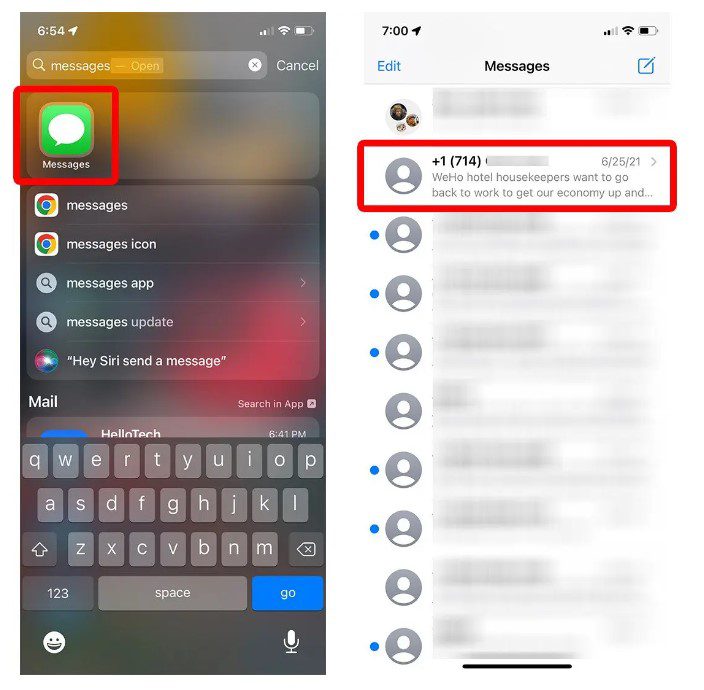
- در این مرحله روی نماد نمایه در بالای صفحه ضربه بزنید.
- سپس روی دکمه info ضربه بزنید. علامت info را در زیر سمت راست شماره تلفن مشاهده خواهید کرد.
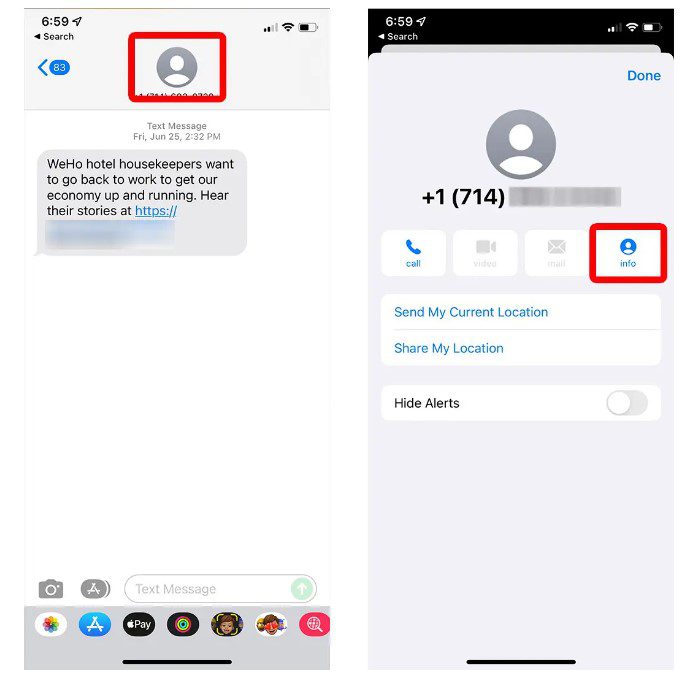
- سپس روی Block this Caller ضربه بزنید. ممکن است مجبور شوید برای پیدا کردن این مورد به پایین بروید.
- در نهایت در منوی ظاهر شده روی Block Contact انگشت بزنید.
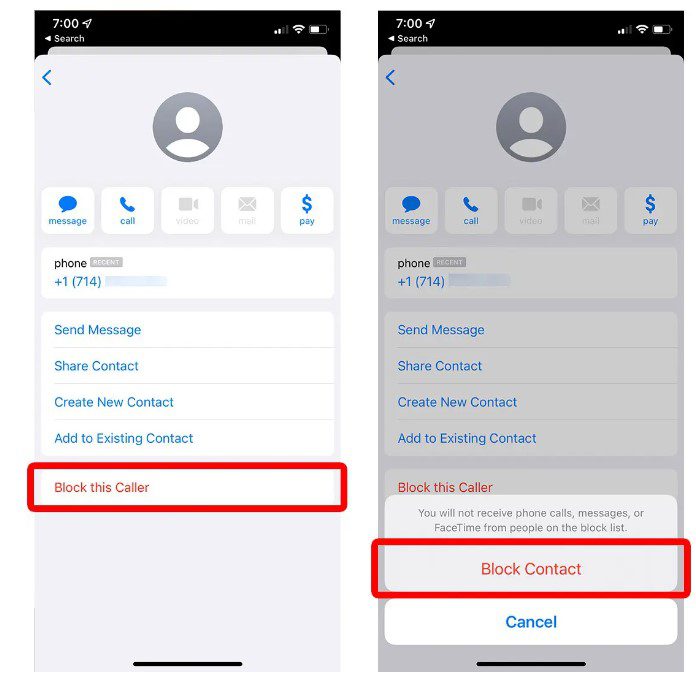
نکته: هنگامی که شماره ای را در آیفون خود بلاک می کنید، دیگر هیچ تماس یا پیامکی از آن شماره دریافت نخواهید کرد. مخاطب هنوز میتواند پیامهای صوتی بگذارند، اما شما نوتیفیکیشنی دریافت نخواهید کرد. همچنین، فرستنده هیچ نوع اعلانی مبنی بر مسدود شدن خود دریافت نخواهد کرد.
بلاك كردن در اي مسيج
شرایط بسیار خاصی وجود دارد که بر اساس آن فردی را که بلاک کرده اید، از طریق اپل آی دی به مک بوک و یا دستگاه های دیگر پیام می دهد. در این شرایط، باید نسبت به بلاک کردن فرد از iMessage اقدام کنید. به منظور اینکه بتوانید فردی را از iMessage بلاک کنید، باید مراحل پیش رو را انجام دهید.
مرحله 1: Settings آیفون خود را باز کنید.
در صورتی که قصد دارید هر تغییر در بخش iMessage ایجاد کنید، باید به بخش Message رفته و سپس نسبت به اعمال تغییرات، اقدام کنید.
مرحله 2: روی Messages ضربه بزنید.
در منوی تنظیمات، به پایین بروید و روی «پیامها» ضربه بزنید. با این کار صفحه تنظیمات iMessage باز می شود.
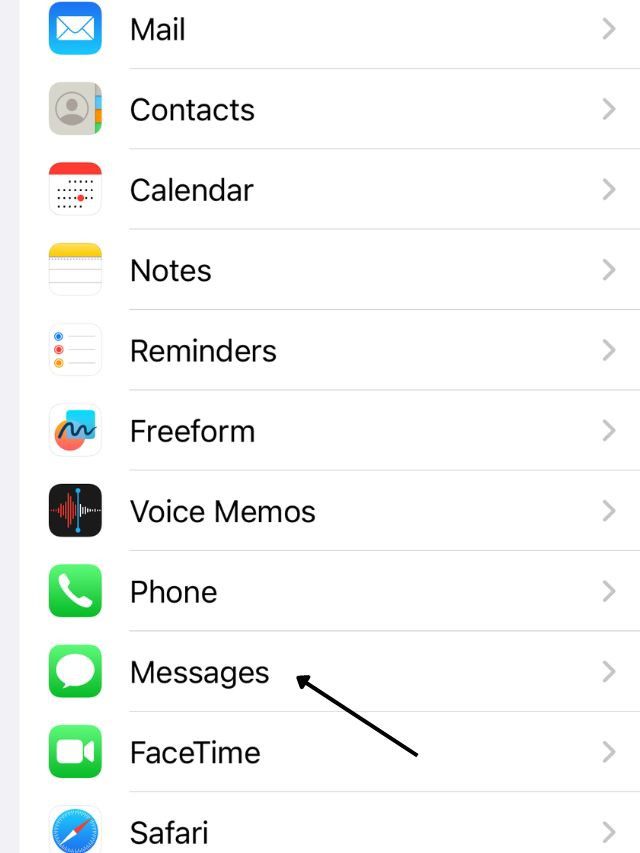
مرحله 3: مخاطبین بلاک شده (Blocked Contacts) را انتخاب کنید.
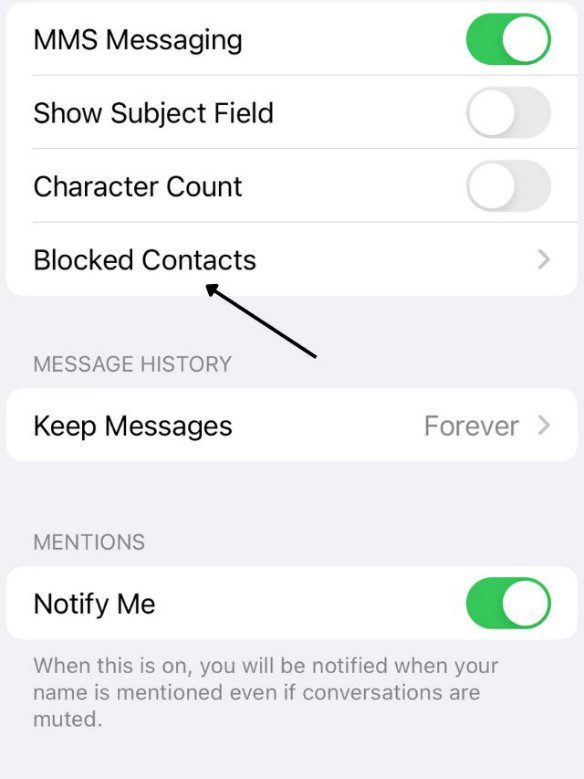
مرحله 4: برای مشاهده فهرست بلاک شده ها بر روی گزینه Add New کلیک کنید
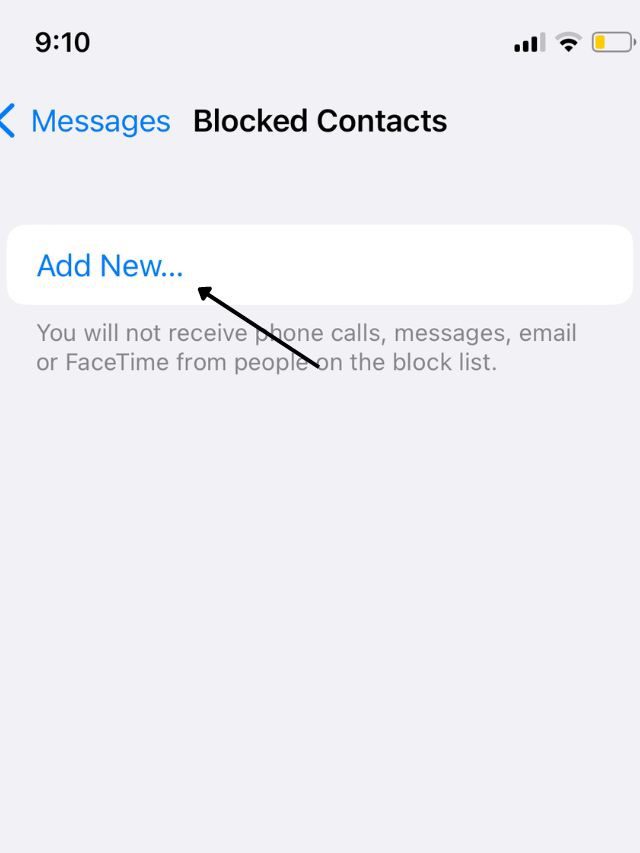
مرحله 5: حالا مخاطبی را که می خواهید بلاک کنید، انتخاب کنید.
فهرست مخاطبین خودتان را بررسی کرده و مخاطبی را که میخواهید بلاک کنید، انتخاب کنید. اسم مخاطب را انتخاب کرده و از تمامی دستگاه های آیفون خود بلاکش کنید.
مرحله 6: فرآیند را برای مخاطبین دیگر (در صورت تمایل) تکرار کنید.
مرحله 7: مشاهده و مدیریت مخاطبین مسدود شده
برای مشاهده و مدیریت مخاطبینی که بلاک کردهاید، به بخش « Blocked Contacts» در تنظیمات iMessage بازگردید. در اینجا لیستی از تمام مخاطبینی که مسدود کرده اید را مشاهده خواهید کرد. از این لیست، میتوانید با کشیدن انگشت به سمت چپ روی نام مخاطبین و ضربه زدن روی «Unblock»، بلاکی مخاطبین را رفع کنید.
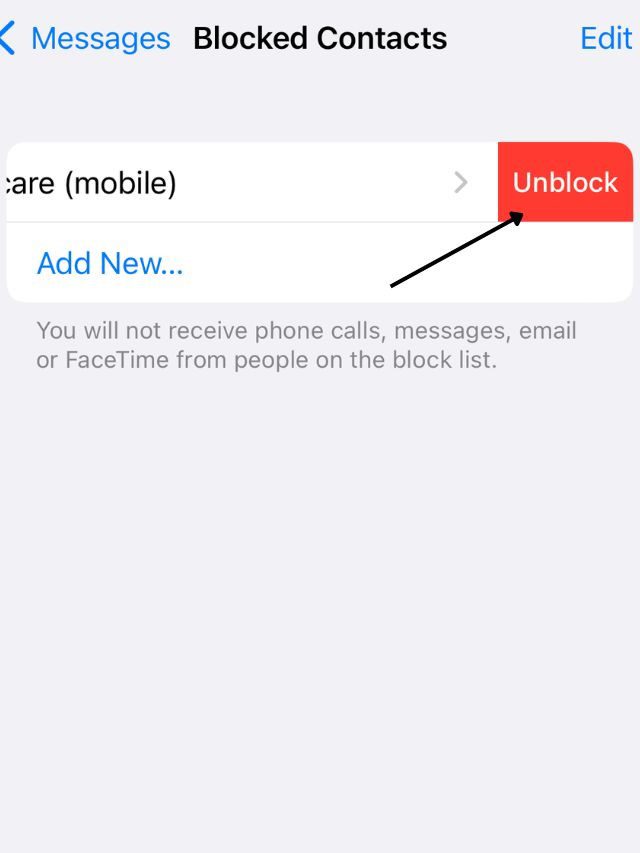
خواندن پیام های بلاک شده در ایفون
iOS سابقه ای از پیام های متنی بلاک شده را نگه نمی دارد. تنها چیزی که iOS از افراد بلاک شده برای شما نگه میدارد، پست های صوتی هست که از طریق برنامه Phone قابل دسترسی است. هیچ راهی برای خواندن پیام های مسدود شده در آیفون وجود ندارد. وقتی شماره تلفن فردی را بلاک می کنید، هیچ پیامک یا تماسی از او دریافت نخواهید کرد. برای دیدن پیام های ارسال شده از این افراد، باید مخاطب را از حالت بلاک خارج کنید و از او بخواهید پیام را دوباره ارسال کند.
فیلتر کردن پیامک ناشناس درگوشی آیفون
امروزه تعداد پیام های اسپمی که به گوشی های ما ارسال می شود، به حدی زیاد هستند که گاهی اوقات فقط می خواهیم تمامی این پیام های ارسالی را بلاک کرده و از دست آنها خلاص شویم. خوشبختانه اپل برای ما سیستمی را فراهم کرده که می توانیم در کمترین زمان، این کار را انجام داده و دیگر پیام تبلیغاتی که به اسم Spam نیز شناخته می شود، دریافت نکنیم. برای این کار همراه با ما مراحل روبرو را انجام دهید.
- Settings را باز کنید و Messages را پیدا کنید
Settings را باز کنید، سپس به پایین بروید و بخش Messages را انتخاب کنید
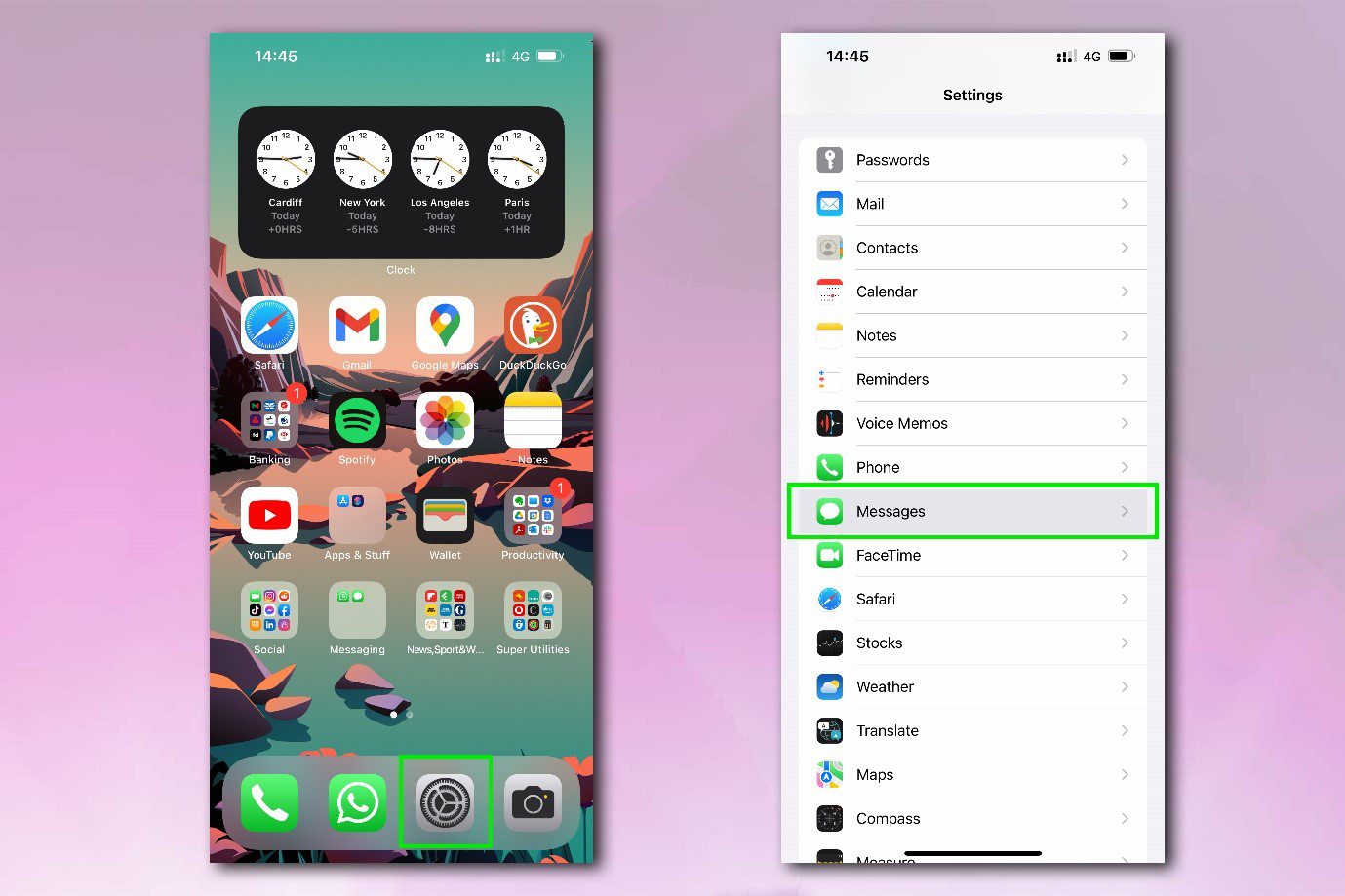
- فیلتر Unknown Senders را فعال کنید.
به قسمت Message Filtering پایین بروید و گزینه Filter Unknown Senders را تغییر دهید.
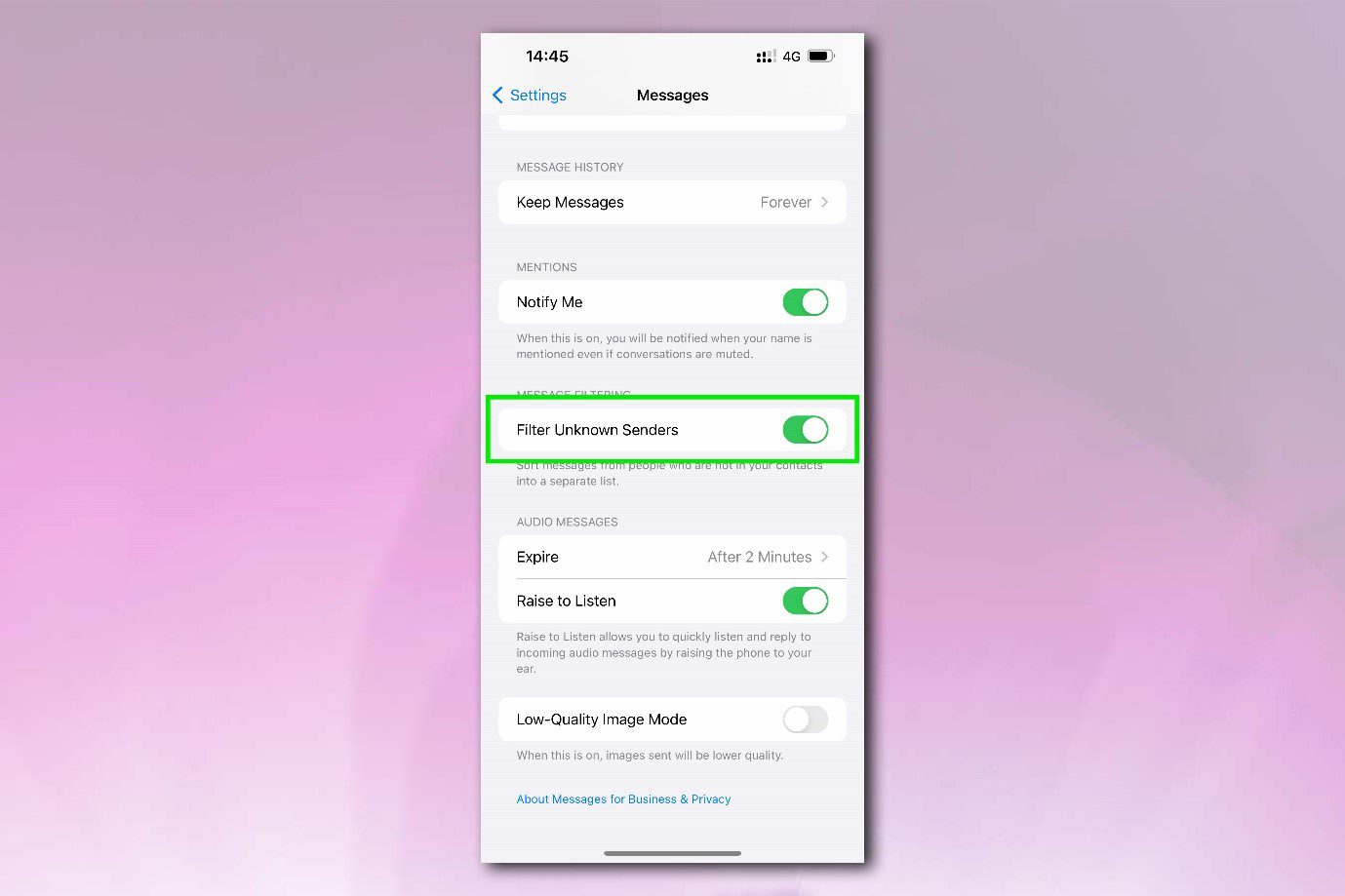
- اعلان های فرستنده ناشناس را غیرفعال کنید
مرحله نهایی، غیرفعال کردن نوتیفیکیشن های مخاطبین ناشناس است. به این ترتیب نوتیفیکیشن هایی که از افراد ناشنان برای شما ارسال می شوند، برای شما تحت هیچ شرایطی نمایش داده نخواهد شد.
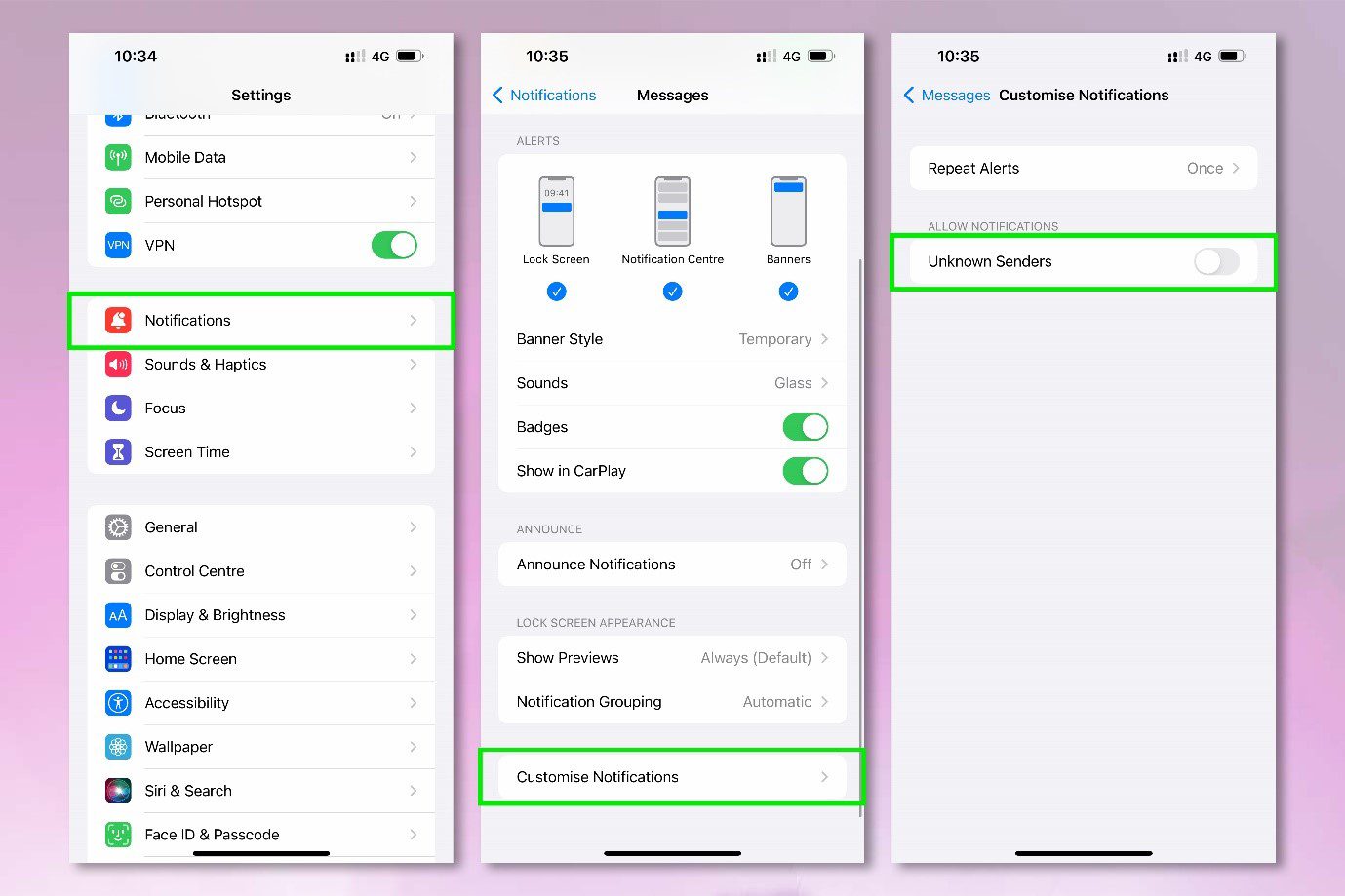
چگونه بفهمیم شماره بلاک شده در ایفون، با ما تماس گرفته
همانگونه که پیش از این نیز به آن اشاره کردیم، گوشی های آیفون زمانی که شما فردی را بلاک کردید، به غیر از پیام های صوتی، هیچ اطلاعات دیگر را به شما نشان نمی دهد. این بدان معنی است که وقتی فردی بلاک شده، اگر با شما تماس برقرار کند، هیچ راهی برای مشاهده فرد تماس گیرنده وجود ندارد. در صورتی که قصد دارید تماس های آتی فرد را مشاهده کنید او را از لیست بلاکی خارج کنید.
آموزش خارج کردن شماره از بلاک لیست آیفون
شرایطی وجود دارد که بر اساس آن، ما به صورت اشتباه فردی را بلاک می کنیم که نیاز هست او را از فهرست بلاک شده ها خارج کنیم. در این شرایط مجدداً باید به فهرست افراد بلاک شده مراجعه کرده و سپس او را از لیست خارج کنیم. برای این کار، تنها باید مراحل پیش رو را به صورت دقیق انجام دهید؛
مرحله 1: تنظیمات کلی آیفون خود را باز کنید
مرحله 2: از منو، به گزینه Phone بروید.
مرحله 3: روی گزینه Blocked Contacts کلیک کنید. در نسخه های قبلی IOS این گزینه به عنوان Call Blocking & Identification نوشته شده بود
مرحله 4: لیستی از شماره ها و مخاطبین بلاک شده را مشاهده خواهید کرد. گزینه Edit که در گوشه سمت راست قرار دارد را انتخاب کنید
مرحله 5: روی نماد قرمز رنگ (ورود ممنوع راهنمایی رانندگی) که در مقابل مخاطب بلاک شده قرار دارد ضربه بزنید و سپس گزینه Unblock را انتخاب کنید. در این مرحله روی دکمه Done کلیک کنید
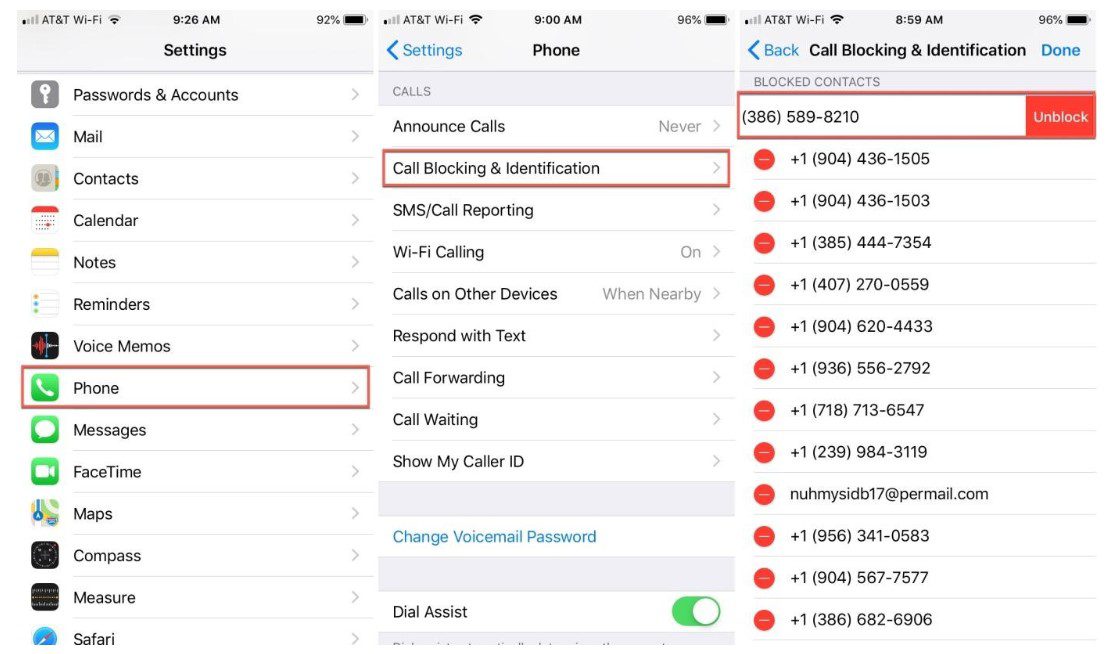
مطالب پیشنهادی دیگر:
تنظیمات نوتیفیکیشن در آیفون + آموزش شخصی سازی
رفع مشکل ارسال نشدن اس ام اس و ارور Not Delivered در آیفون